7 полезных способов исправить пиксельные фотографии
Категория: Восстановить файлы
27 апреля 2020 г., 35 мин. чтения
Размытые, нечеткие и пиксельные изображения очень раздражают. Эти изображения обычно более распространены с изображениями с низким разрешением и возникают из-за плохого сжатия и неточного изменения размера.
Но не беспокойтесь, если вы столкнетесь с этими проблемами сейчас. В этом посте мы поделимся 7 рабочими методами, которые помогут вам легко исправить пиксельные изображения.
![]()
![]()
Ультраремонт iMyFone
Теперь загрузите UltraRepair для восстановления поврежденных, сломанных или размытых изображений, видео и файлов Excel/Word/PPT.
В этой статье:
![]()
(Быстрое знание)
Почему мои фотографии/изображения пикселизированы?
То, что определяет детализацию фотографии, — это просто разрешение, и вы также должны отметить, что разрешение измеряется в пикселях / дюймах, они важны, когда речь идет о разрешении ваших фотографий.
Если вы понимаете это, то вам меньше приходится удивляться, почему фотография с высоким разрешением не легко пикселизируется или размывается по сравнению с фотографией с низким разрешением, которая пикселизируется или размывается при увеличении всего лишь на 20-30%.
![]()
Однако, если размеры в пикселях неправильные, фотография с высоким разрешением может стать плохой. Вот несколько распространенных причин, по которым ваша фотография может стать пиксельной:
- Как уже было сказано выше, фотографии низкого разрешения.
- Неправильное изменение размера небольших изображений.
- Неправильное сжатие изображения.
- Поврежденная или поврежденная фотография также может привести к пикселизации или иногда к размытию фотографий.
Часть 2. 7 простых способов восстановить пиксельные фотографии
Пиксельные фотографии обычно возникают из-за технических проблем; поэтому для исправления требуются некоторые технические программы. Но не волнуйтесь, вам нужно всего лишь нажать несколько кнопок в программах, и они сделают все технические детали за вас.
Уже много лет Photoshop является лучшей программой для обработки проблемных изображений. Но что, если Photoshop слишком дорог? Хорошей новостью является то, что Photoshop — это только один из семи методов исправления пиксельных фотографий.
Способ 1: исправить пикселизацию фотографий с низким разрешением в Photoshop
Photoshop остается одним из лучших способов исправить пикселизацию на фотографиях низкого качества, будь то для печати или любого другого использования.
Шаг 1: Запустите Photoshop и откройте в нем фотографию.
Шаг 2: Перейдите в «Изображение» >> «Размер изображения» на верхней вкладке.
Шаг 3: Измените разрешение на значение 300 или в соответствии с требованиями в окне «Размер изображения» и нажмите «ОК».
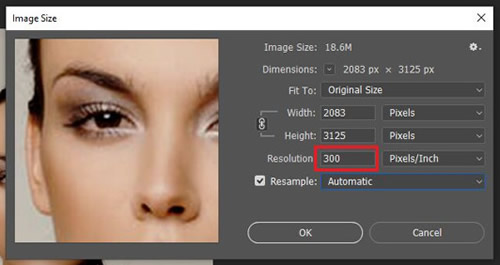
Шаг 4: Все еще на верхней вкладке перейдите в «Фильтр» >> «Фильтр Camera Raw».
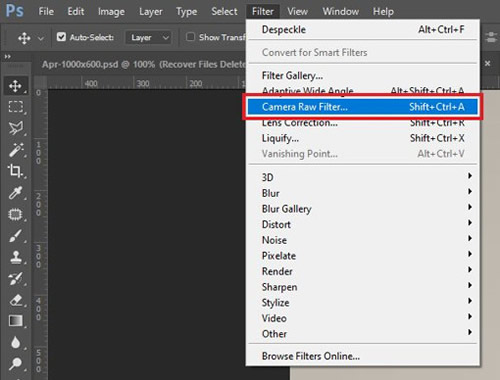
Шаг 5: Когда откроется окно фильтра Camera Raw, перейдите в раздел «Детали» и переместите ползунки «Резкость» и «Подавление шума», пока не исчезнет пикселизация, и нажмите «ОК».
![]()
Шаг 6: Теперь вернитесь к изображению, все еще на верхней вкладке; затем «Коррекция» >> «Оттенок/Насыщенность».

Шаг 7: Настройте цвет фотографии на свой вкус.
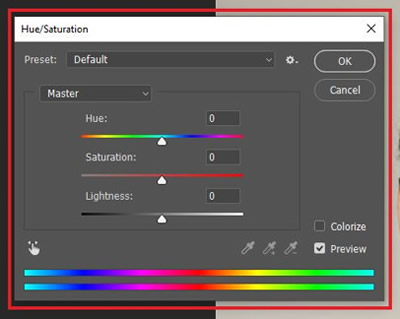
Шаг 8. Теперь сохраните фотографию, перейдя в «Файл» на верхней панели, затем «Сохранить».
Способ 2. Используйте фильтры размытия и резкости для устранения пикселизации в Photoshop
Если первый шаг не сработал для вас, попробуйте еще один хороший прием, все еще в Photoshop:
Шаг 1: Запустите Photoshop и откройте фотографию, которую хотите исправить.
Шаг 2: Перейдите в «Фильтр» >> «Размытие» >> «Размытие по Гауссу» на верхней вкладке.
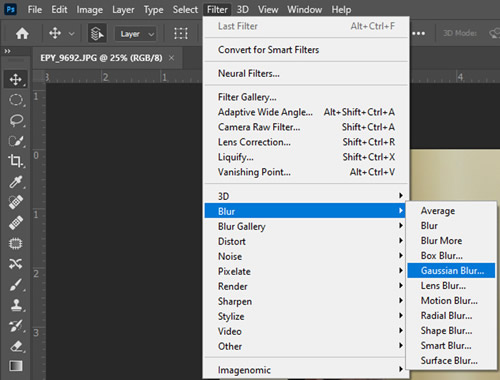
Шаг 3: Появится окно «Размытие по Гауссу», увеличьте значение размытия до приемлемого уровня.
Шаг 4: Вернитесь к «Фильтр», затем «Резкость» >> «Нерезкая маска».
Шаг 5: Появится окно «Нерезкая маска», увеличьте значение до разумного уровня.
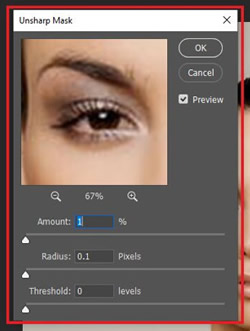
Шаг 6: Теперь сохраните фотографию, перейдя в «Файл» на верхней панели, затем «Сохранить».
![]()
Вы можете знать:
Как исправить размытое изображение на Facebook?
Способ 3. Создание мягкого слоя поверх пиксельного изображения с помощью Photoshop
Используя Photoshop, можно маскировать пиксели на пиксельных фотографиях, создавая над ними мягкий слой.
Шаг 1: Запустите Photoshop и откройте фотографию, которую хотите исправить.
Шаг 2: Щелкните правой кнопкой мыши слой с фотографией и выберите «Дублировать слой». Вы также можете нажать Ctrl/Comd + J.
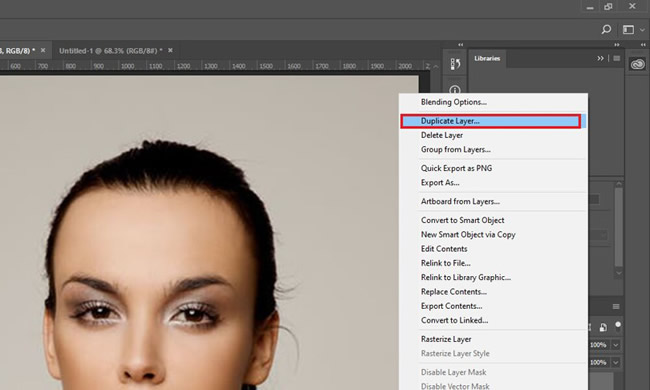
Шаг 3: На панели слоев щелкните параметры наложения и выберите «Мягкий свет» в раскрывающемся меню.
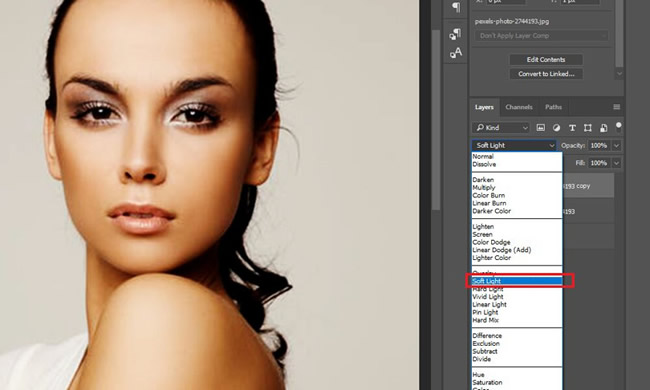
Шаг 4: Вернитесь к Фильтру, затем «Шум» >> «Удаление пятен». Если пикселизация исчезнет сразу, хорошо. Если нет, повторяйте процедуру, пока все не исчезнет.
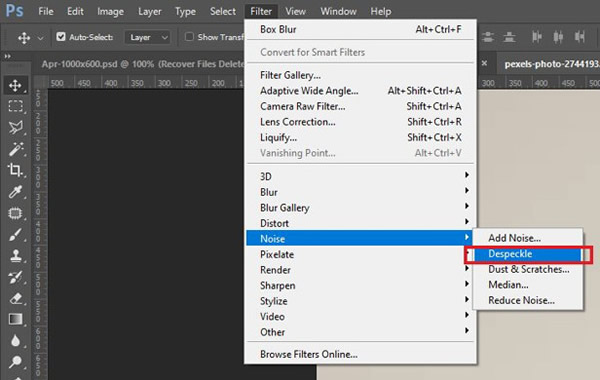
Шаг 5: Наконец, перейдите в «Изображение» >> «Настройки» >> «Яркость/Контрастность» и настройте их по своему вкусу.
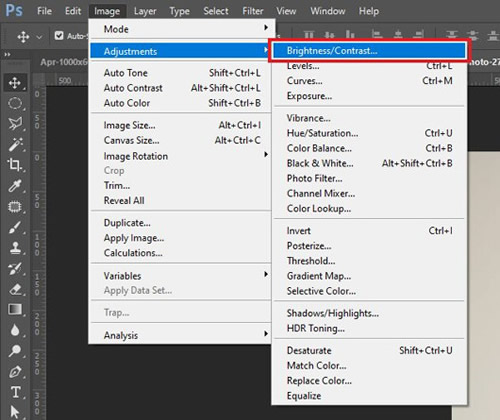
Шаг 6: Теперь сохраните фотографию, перейдя в «Файл» на верхней панели, затем «Сохранить».
![]()
Вы можете знать:
Как восстановить старые фотографии в Photoshop?
Способ 4. Используйте инструмент для восстановления фотографий, чтобы восстановить пиксельные фотографии
Помните, в начале этого поста мы говорили, что повреждения ваших фотографий в виде вирусов или других вещей могут привести к их пикселизации? Если это так, то ни один из вышеперечисленных методов мало что может сделать для их восстановления. Поэтому вам нужен продвинутый инструмент для восстановления фотографий – iMyFone UltraRepair, чтобы сначала улучшить фотографии / изображения.

iMyFone UltraRepair – восстановление/улучшение фотографий
С помощью 3 шагов сломанные, поврежденные и размытые изображения или даже пиксельные фотографии могут вернуться к норме с помощью интеллектуальной технологии.
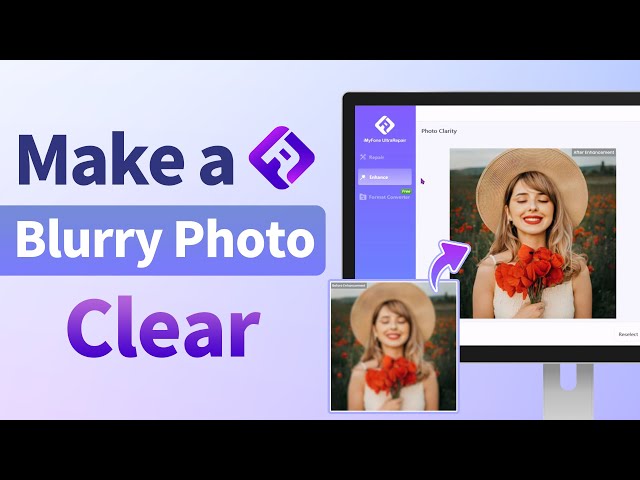
Шаг 1: После загрузки и установки программы в вашей системе запустите ее и выберите «Улучшить». Затем нажмите «+ Добавить файл» в Photo Clarify.
Шаг 2: Загрузите размытую или пиксельную фотографию. Затем программа начнет улучшать вашу фотографию!
Шаг 3: Подождите, скоро пиксельную фотографию можно будет улучшить. Вы можете сохранить фотографии, нажав кнопку «Сохранить как» и проверить это!
Способ 5: исправить пиксельные фотографии в Paint.NET на ПК
Многие пользователи согласились с тем, что Paint.Net — хороший вариант, когда у вас нет Photoshop. Он даже бесплатен для пользователей Windows, и им легко пользоваться, в отличие от сложного Photoshop.
Шаг 1: Запустите Paint.NET и откройте фотографию, которую хотите исправить.
Шаг 2: Перейдите в «Эффекты» >> «Размытие» >> «Размытие по Гауссу» на верхней вкладке.
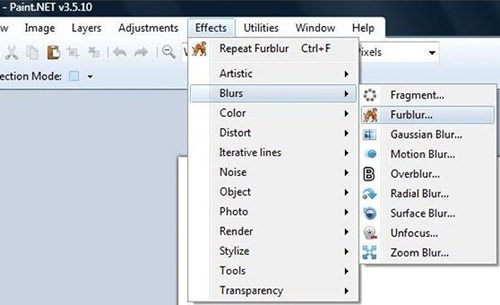
Шаг 3: Появится окно «Размытие по Гауссу», увеличьте значение размытия до разумного уровня и нажмите «ОК».
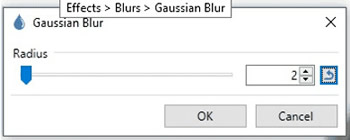
Шаг 4: Вернитесь в «Эффекты», затем «Фото» >> «Резкость».
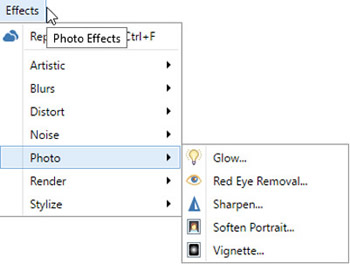
Шаг 5: В поле «Резкость» переместите ползунок, пока пикселизация не исчезнет.
Шаг 6: Нажмите «ОК», затем сохраните фотографию.
Способ 6. Используйте бесплатные онлайн-платформы для исправления пиксельных фотографий
Существует множество платформ, с помощью которых вы можете редактировать свои изображения и исправлять пиксельные фотографии. Вам даже не нужно загружать какие-либо программы или расширения, чтобы они работали идеально. Примеры включают:
Способ 7 Восстановить пиксельные фотографии на Android и iPhone
Что делать, если у вас пиксельные фотографии, но нет доступа к ПК? Не волнуйся; в App Store и Play Store доступно несколько приложений для iPhone и Android соответственно, которые могут помочь вам исправить пиксельные фотографии. К ним относятся Adobe Lightroom, Pixlr, Google Photos, PicsArt и т. д. Просто поэкспериментируйте с их функцией «резкости».
![]()
Вы можете знать:
Как исправить ошибку загрузки медиафайла, который не удалось воспроизвести?
Часто задаваемые вопросы: дополнительные советы по пиксельным фотографиям
1 Могу ли я исправить пиксельные фотографии на iPhone или Android? Как?
Да, вы можете исправить пиксельные фотографии с помощью iPhone или телефона Android. Существует множество приложений с функциями повышения резкости, которые вы можете использовать в своих интересах. Но имейте в виду, что в этих приложениях нет функции уменьшения пикселизации; поэтому используйте инициативу и навыки, чтобы исправить это должным образом.
2 Как использовать Photoshop для уменьшения пикселизации?
Есть много способов использовать фотошоп, чтобы уменьшить пикселизацию на ваших фотографиях. Это зависит от того, какой способ вы считаете удобным для себя. Вы можете обратиться к разделу о том, как использовать фотошоп для исправления пиксельных фотографий в этом посте.
3 Как предотвратить пикселизацию моих фотографий?
Чтобы предотвратить пикселизацию, используйте максимальное разрешение камеры или смартфона, избегайте использования цифрового зума, обеспечьте правильное освещение и используйте штатив, чтобы свести к минимуму дрожание камеры.
4 Можно ли избежать пикселизации при загрузке фотографий в социальные сети?
Большинство платформ социальных сетей сжимают изображения, чтобы уменьшить размер файла, что может привести к пикселизации. Чтобы свести к минимуму пикселизацию, загружайте изображения с высоким разрешением и избегайте чрезмерного редактирования фотографий.
Заключение
Если вы обнаружили, что ваши изображения имеют некоторые повреждения, такие как размытость, пикселизация, поломка, невозможность открытия и т. д., выше приведены полезные методы, которые мы можем предложить. Кроме того, эффективный инструмент улучшения UltraRepair может сделать все эти исправления за вас. Не пропустите!
![]()
(Нажмите, чтобы оценить этот пост)
Общий рейтинг 4,5 (256 участников)
Успешно оценено!
Вы уже оценили эту статью, пожалуйста, не повторяйте оценку!





